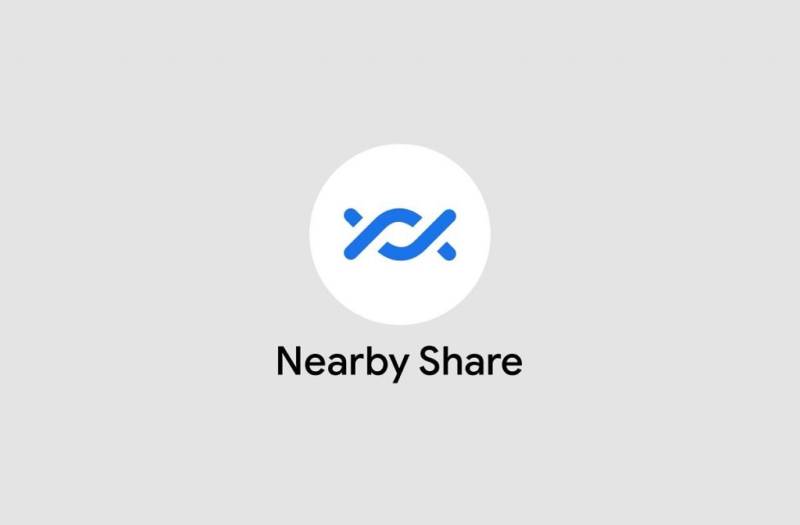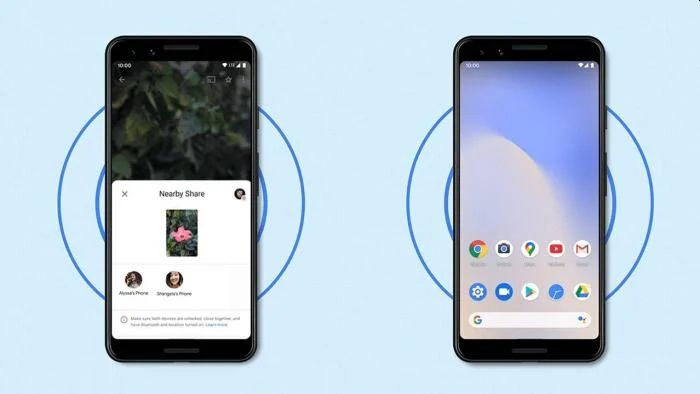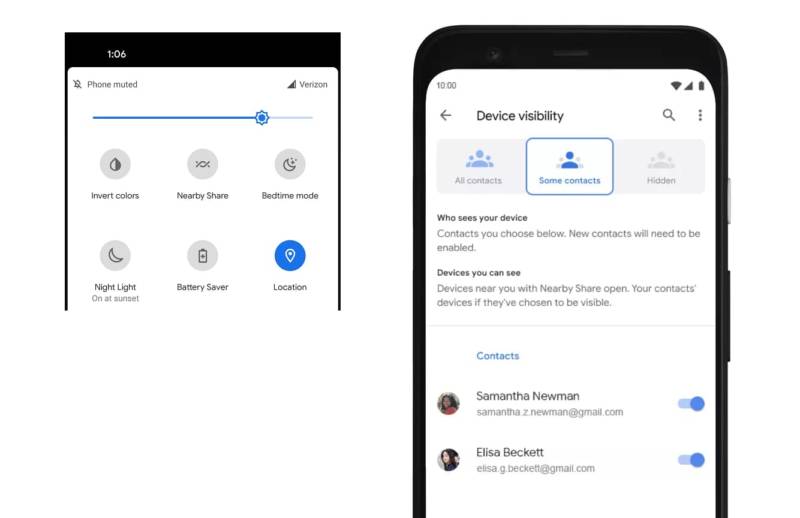O AirDrop, recurso que os proprietários do iPhone usam para compartilhar arquivos, fotos, vídeos e links de forma rápida e fácil entre outros iPhones próximos, era uma funcionalidade que estava fazendo falta no Android de forma nativa. Algumas alternativas e aplicativos de terceiros dentro do sistema operacional existem, mas não uma solução universal e similar.
Agora tem, com a chegada do Android Nearby Share. O novo recurso foi anunciado pelo Google no começo de agosto, e se faz presente no Pixel 4 XL e Samsung Galaxy S20 Plus.
Nesse post, vamos mostrar como o recurso funciona, e o que você precisa fazer para utilizá-lo.
Quais são os telefones que funcionam com o Nearby Share?
O Google está implementando o Neabry Share de forma paulatina, de modo que pode demorar um pouco para o recurso aparecer no seu smartphone. Os telefones Pixel e os modelos top de linha da Samsung receberam a funcionalidade primeiro, e a função eventualmente vai chegar a todos os telefones com Android 6.0 e superior.
O Google vai ativar o Nearby Share entre os dispositivos Android e Chrome OS, mas por enquanto o recurso só funciona entre smartphones e tablets Android.
Como configurar o Nearby Share
Se você é um felizardo que possui um dispositivo compatível com o Nearby Share e o mesmo já está ativo no dispositivo, você pode habilitá-lo no dispositivo. Não é preciso instalar uma atualização para habilitar o recurso, pois ele simplesmente vai aparecer quando o mesmo for compatível.
1) No smartphone, abra o aplicativo de configurações e selecione Google > Conexões do Dispositivo > Nearby Share.
2) A cada vez que você abrir a página do Nearby Share, ele vai pedir que você ative o recurso. Toque em ativar, e escolha uma das três opções de privacidade:
– Todos os contatos: qualquer um dos seus contatos com o Nearby Share ativado verá o seu telefone como disponível para compartilhamento de dados.
– Alguns contatos: apenas os contatos selecionados podem ver o seu telefone ativo com o recurso.
– Escondido: seu telefone não será exibido como um dispositivo disponível para ninguém, ao menos que esse telefone conte com o Nearby Share aberto (se o seu telefone detectar que alguém está com o recurso aberto, uma notificação vai aparecer, perguntando se você deseja abrir o Nearby Share para tornar o seu dispositivo visível).
Como enviar ou receber arquivos usando o Nearby Share
Com o Nearby Share aberto e configurado, a troca de arquivos pode acontecer.
Se você está enviando um arquivo, peça ao outro usuário que desbloqueie o telefone e deixe a tela ligada. Se é você quem está recebendo o arquivo, o seu smartphone precisa estar desbloqueado e com a tela ligada.
Com os dois telefones em uso e ativados, chegou a hora de enviar e receber conteúdos usando o Nearby Share:
1) Quando você encontrar algo que queira compartilhar, como um link no Google Chrome, abra o menu Compartilhar.
2) Encontre o recurso de compartilhamento próximo na lista de aplicativos, e abra esse item.
3) Vai aparecer uma pequena janela na parte inferior da tela, informando que o software está procurando um contato para compartilhar. Uma vez que o dispositivo do seu amigo for encontrado, toque no ícone do seu perfil.
4) O dispositivo receptor vai exibir uma mensagem informando que alguém está tentando enviar um arquivo. Toque em Aceitar, e o conteúdo será transferido de um telefone para outro.
Se a transferência de arquivos não se completar, o Google recomenda desligar o Bluetooth e voltar a ativá-lo, mover os dispositivos para que eles fiquem mais próximos, ou ativar e desativar o modo avião. Também é recomendado que você tenha o endereço de e-mail do Google do outro contato em sua agenda de endereços como um passo adicional para solucionar eventuais problemas.